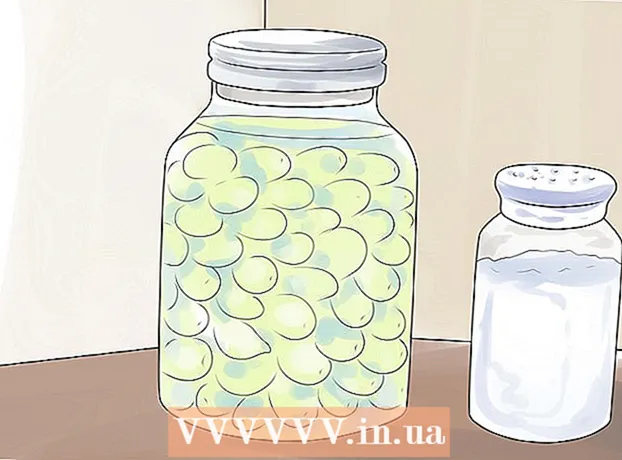Höfundur:
Louise Ward
Sköpunardag:
4 Febrúar 2021
Uppfærsludagsetning:
2 Júlí 2024
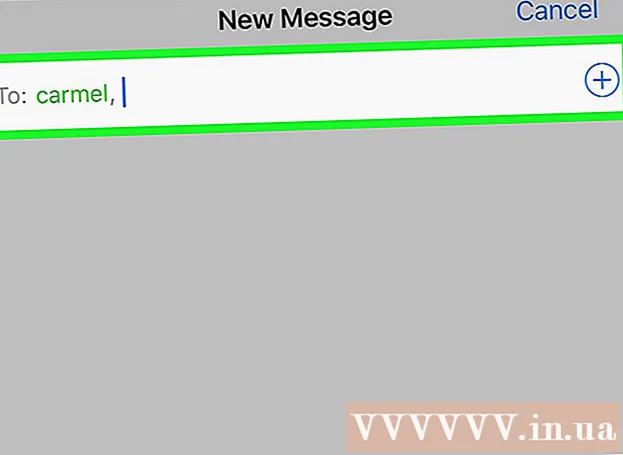
Efni.
Þessi grein mun leiðbeina þér um hvernig á að flytja tengiliði úr gamla iPhone í nýtt tæki.
Skref
Aðferð 1 af 3: Notaðu iCloud
Opnaðu forrit iPhone stillinganna þinna með gráa gírstákninu (⚙️) sem venjulega er sýnilegt á heimaskjánum.
- Báðir iPhone-símarnir verða að vera tengdir Wi-Fi neti. Til að tengjast snertirðu ÞRÁÐLAUST NET nálægt toppi stillingarvalmyndarinnar ýttu á sleðann ÞRÁÐLAUST NET stöðu í „Á“ (grænt) og veldu net af listanum beint fyrir neðan „Veldu net ...“.
- Sláðu inn lykilorðið þegar beðið er um það.

Pikkaðu á Apple ID. Það er hlutinn efst í valmyndinni sem inniheldur nafn þitt og mynd (ef bætt er við).- Ef þú ert ekki innskráður snertirðu Skráðu þig inn á (tækið þitt) (Skráðu þig inn á (tækið þitt)), sláðu inn Apple ID og lykilorð og veldu síðan Skráðu þig inn (Skrá inn).
- Ef þú ert í eldri útgáfu af iOS þarftu ekki að gera þetta skref.

Snertu icloud í seinni hluta matseðilsins.
Ýttu sleðanum „Tengiliðir“ í „Á“ stöðu. Renna er fyrir ofan „APPS USING ICLOUD“ (forrit sem nota iCloud) og verður græn.

Flettu niður og snertu iCloud öryggisafrit (ICloud Backup) er staðsett nálægt „APPS USING ICLOUD“ hlutanum.- Ef sleðinn er ekki þegar grænn, ýttu „iCloud Backup“ í „On“ stöðu.
Snertu Taktu afrit núna (Taktu afrit núna). Þetta mun taka afrit af tengiliðum gamla iPhone við iCloud.
Opnaðu stillingarforritið fyrir nýja iPhone þinn með gráu tannhjólstákninu (⚙️) og birtast venjulega á heimaskjánum.
Pikkaðu á Apple ID. Það er hlutinn efst í valmyndinni sem inniheldur nafn þitt og mynd (ef bætt er við).
- Ef þú ert ekki innskráður snertirðu Skráðu þig inn á (tækið þitt) (Skráðu þig inn á (tækið þitt)), sláðu inn Apple ID og lykilorð og veldu síðan Skráðu þig inn (Skrá inn).
- Ef þú ert í eldri útgáfu af iOS þarftu ekki að gera þetta skref.
Snertu icloud í seinni hluta matseðilsins.
Ýttu sleðanum „Tengiliðir“ í „Kveikt“ nálægt toppnum í „APPS NOTKUN ICLOUD“ hlutans.
Ýttu á heimahnappinn. Það er hringlaga hnappurinn að framan á iPhone, fyrir neðan skjáinn.
Opnaðu tengiliði. Það er grátt app með gráu mannlegu skuggamynd og lituðum merkjum á hægri brún.
Strjúktu niður fyrir neðan skjáinn og haltu inni. Strjúktu rólega niður frá miðju skjásins og haltu þangað til þú sérð "hressa" táknið í snúningi fyrir ofan nafnalistann og fjarlægðu síðan höndina. Nú hafa tengiliðir frá gamla iPhone sýnt sig á nýjum iPhone. auglýsing
Aðferð 2 af 3: Notaðu iTunes afrit
Opnaðu iTunes á tölvunni þinni. Þú getur flutt tengiliði úr gamla iPhone yfir í nýjan með iTunes eða iCloud. Þú ættir að nota iTunes vegna þess að ferlið er hraðara en að flytja gögn með iCloud öryggisafrit.
Tengdu gamlan iPhone við tölvuna með USB. Þú munt sjá upplýsingarnar birtar í röð hnappanna fyrir ofan iTunes gluggann.
Veldu iPhone í iTunes. Þetta opnar yfirlitssíðuna.
Veldu „Þessi tölva“ og smelltu á „Afritaðu núna“ (Taktu afrit núna). Þetta mun búa til öryggisafrit af gamla iPhone og vista það á tölvunni þinni. Það tekur nokkrar mínútur að taka öryggisafrit.
Byrjaðu uppsetningarferlið á nýja iPhone þínum. Þegar öryggisafritinu er lokið geturðu byrjað að setja upp nýja iPhone þinn. Kveiktu á símanum þínum og fylgdu leiðbeiningunum um uppsetningaraðstoðarmanninn til að setja upp nýja tækið. Mundu að skrá þig inn með Apple ID sem notað var á gamla iPhone.
Veldu „Backup frá iTunes“ þegar spurt er hvort þú viljir endurheimta öryggisafritið. Þú verður beðinn um að tengja nýja iPhone við tölvuna þína til að hlaða niður afritinu frá iTunes.
Bíddu eftir að öryggisafrit hlaðist. Þetta mun taka nokkrar mínútur vegna þess að gögnin eru afrituð úr tölvunni yfir í nýja iPhone. Þegar öryggisafritinu er lokið mun nýr iPhone hafa alla tengiliði úr gamla tækinu. auglýsing
Aðferð 3 af 3: Deildu tengiliðum með öðrum
Opnaðu tengiliðaforritið á iPhone. Þú getur einnig opnað símaforritið og valið flipann „Tengiliðir“.
Pikkaðu á tengiliðinn sem þú vilt senda til einhvers. Þú getur sent upplýsingar um tengilið til allra tengiliða á listanum.
Snertu Hlutdeildartengiliður (Deila tengiliðum) til að opna valmyndina „Deila“.
Veldu forritið sem þú vilt nota til að deila. Þetta opnar forritið með tengiliðaskránni sem fylgir. Þú getur sent tengiliðaupplýsingar með því að nota skilaboðin, póstinn og önnur skeytaforrit.
Sláðu inn nafn þess sem þú vilt deila tengiliðaupplýsingum með. Tengiliðaupplýsingar þínar verða sendar viðtakanda þínum á VCF sniði. Ef viðtakandinn opnar skilaboðin á iPhone mun banka á VCF skrá senda tengiliðaupplýsingarnar í tengiliðina sína. auglýsing